win10的实施让我们体验到了很多新的功能和体验。从Win7到Win8再到如今的Win10,每一次系统升级总是给我们带来不同的体验,但也有欢乐和困难。有些用户不知道如何在Win10中更新显卡驱动,这可能是由于对Win10系统不熟悉。下面,小编就给大家介绍一下Win10中如何更新显卡驱动程序。
升级到win10系统后,有的玩家发现玩游戏时间长了,电脑变得很卡。然而,在搜索并清理垃圾后,滞后现象仍然存在。为什么是这样?可能是显卡驱动的问题,那么win10中如何更新显卡驱动呢?接下来小编就来告诉大家如何更新win10显卡驱动。
使用权:
微软原装Win10镜像驱动生活Win10通用网卡
1、使用系统自带的方法更新驱动。
1. 右键单击我的电脑,进入设备管理器,如图所示。
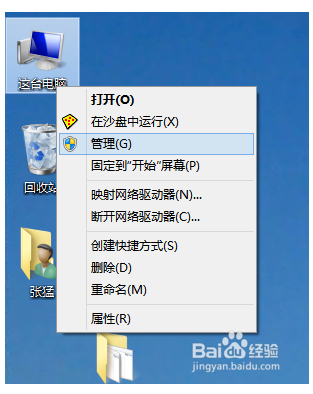
2、当进入设备管理器看到黄色感叹号时,说明驱动程序未安装或安装不正确。
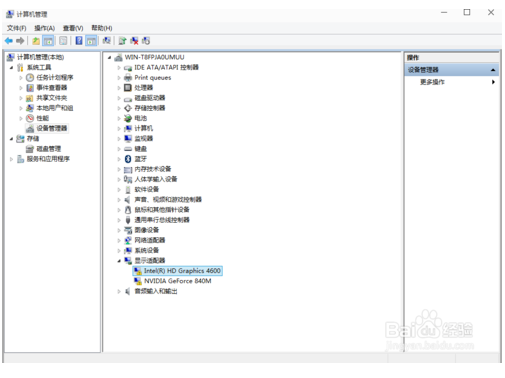
3. 单击更新驱动程序软件自动安装驱动程序(在网络环境中)。
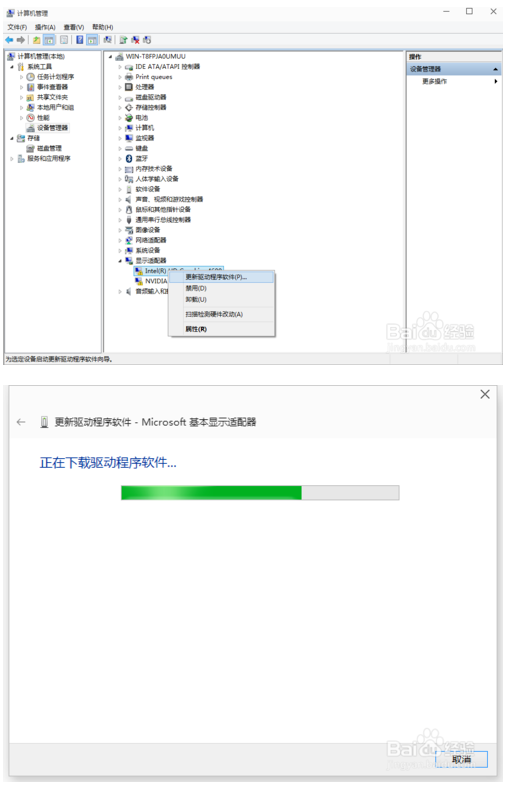
4.注意,如果您的驱动已经安装但显示黄色感叹号,则说明您的驱动安装有问题,需要删除驱动并重新安装。然后继续步骤3 重新安装驱动程序。
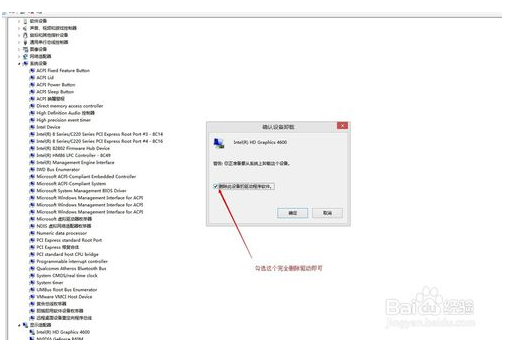
2、使用《360驱动大师》安装驱动
1.安装《360驱动大师》后直接更新驱动即可。使用最新的驱动主控,保证软件的最佳兼容性。
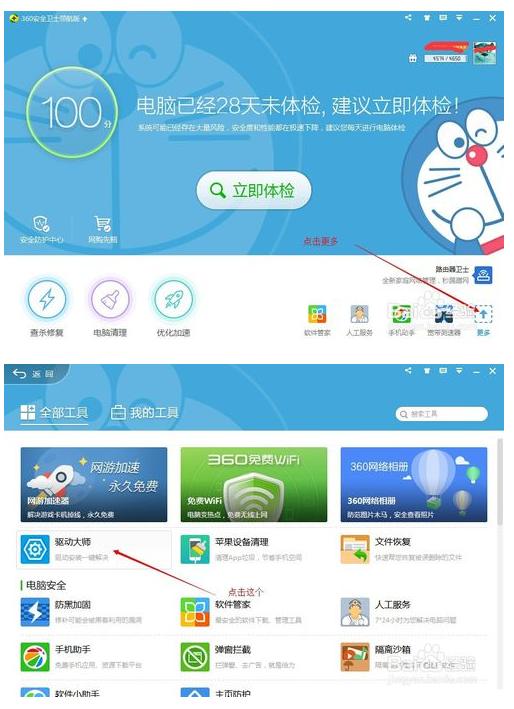
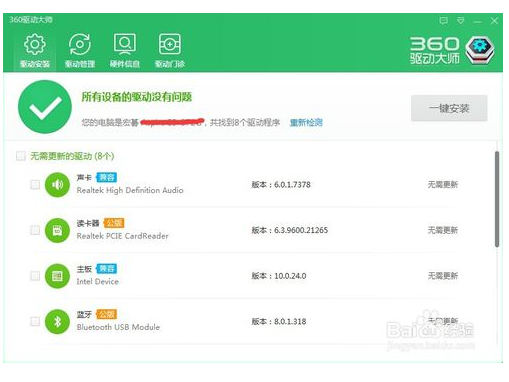
以上就是关于如何在Win10中更新驱动程序来提高显卡的速度。有兴趣的朋友可以一起体验一下。








